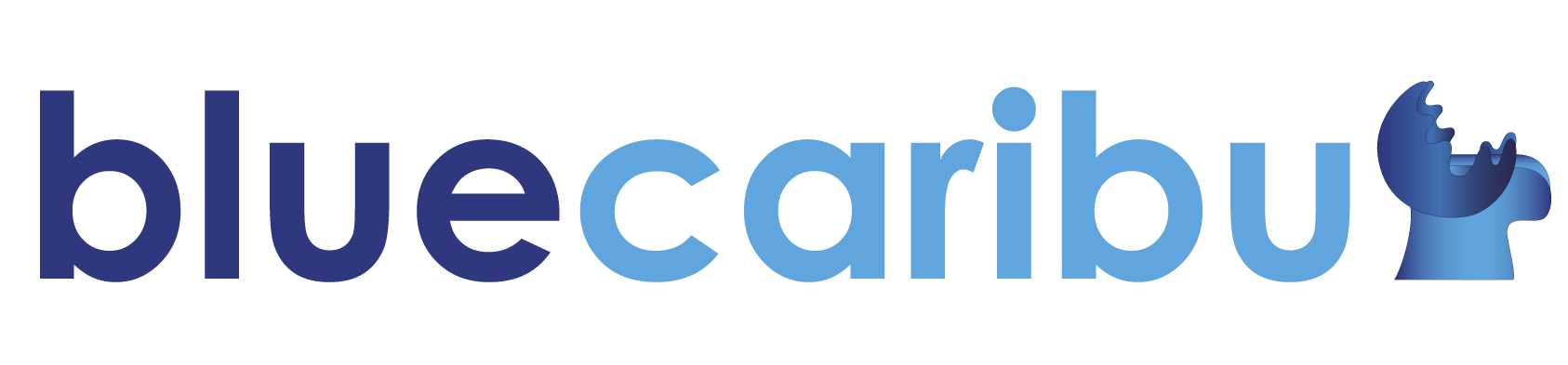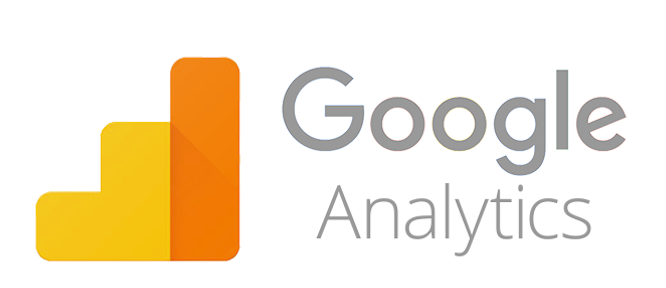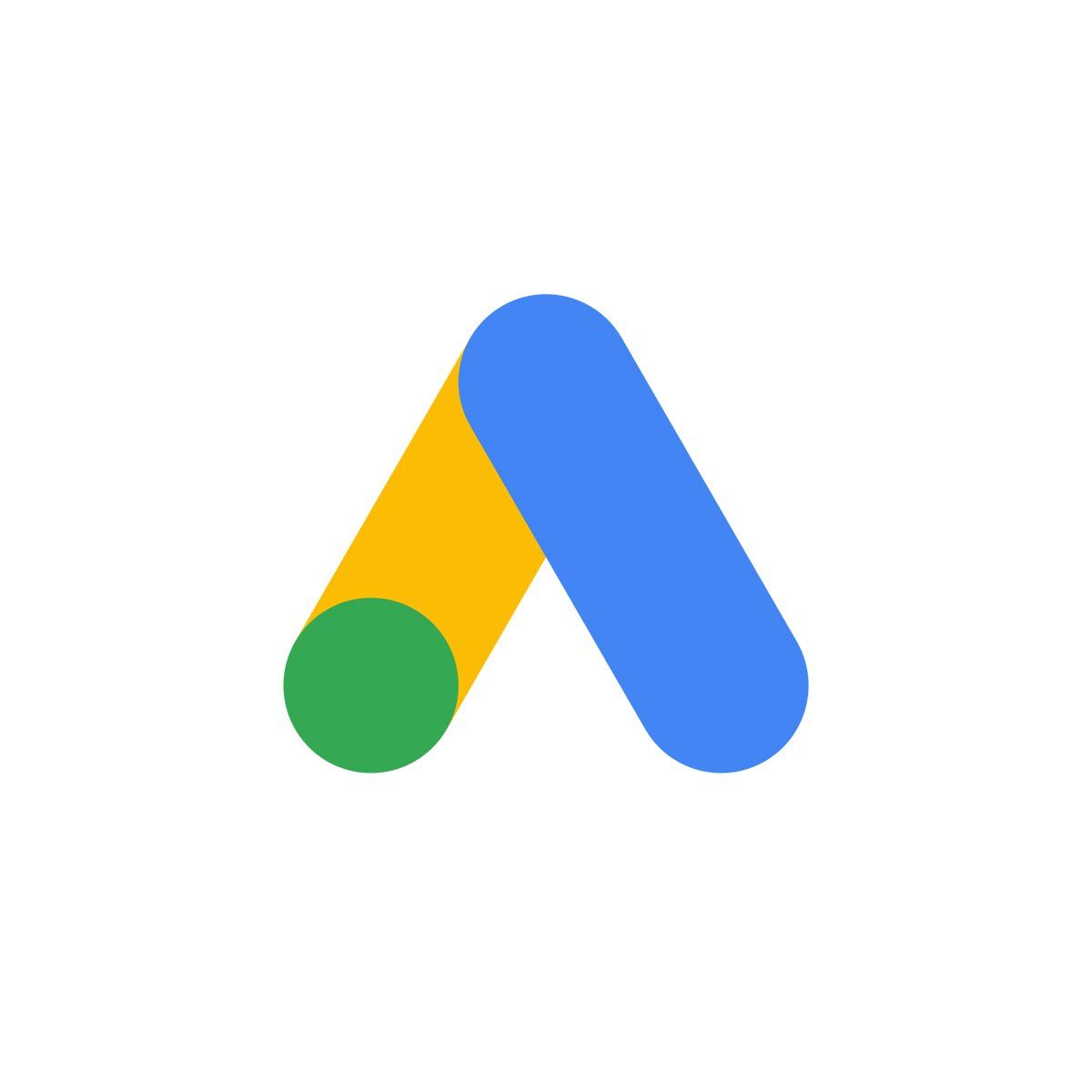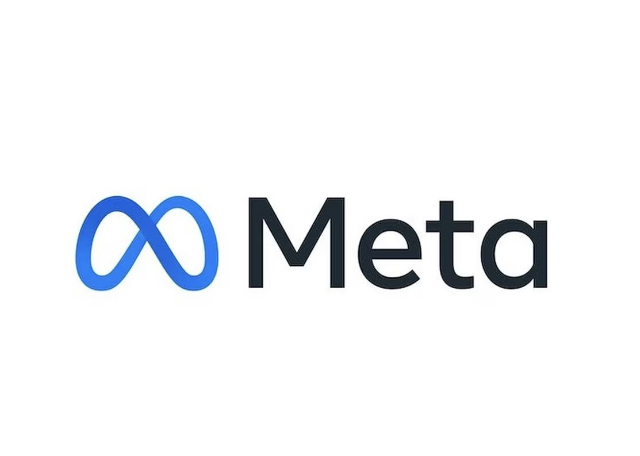Anuncios en Gmail (GSP): el paso a paso para llegar al Inbox de tu cliente con Google Ads
Los anuncios de Adwords dentro de Gmail permiten mostrar a los usuarios anuncios de Google Adwords dentro de la bandeja de emails recibidos de su correo electrónico. Están ubicados en las primeras casillas o en la parte superior de las columnas “Promociones” o “Social” y los identificas por su etiqueta amarilla llamada “Anuncio”.
Google incorporó los anuncios en Gmail (Google Sponsored Promotions o GSP) para todos los anunciantes en febrero del 2015 pero, fue una prueba beta por más de dos años, es decir, que se venía trabajando con la herramienta desde el año 2014 y ya está disponible para todas las cuentas.
Se trata de una excelente oportunidad de impactar a los usuarios en un espacio que antes no existía y en el momento en el que prestan atención precisamente a sus correos recibidos. Por ello, con una buena segmentación, puede ser un formato de anuncio muy potente para conseguir resultados. Empecemos viendo cómo funciona.
Anatomía del anuncio de GSP
Se compone de dos elementos creativos: un anuncio de teaser o encabezado y otro anuncio ampliado. El anuncio teaser se compone de un titular de máximo 25 caracteres y de 100 de texto, además incluye una imagen de 50 x 50 pixeles y el nombre de la empresa. Después, al dar clic se despliega un anuncio expandido que es una pieza HTML simple con medidas 600 x 1000 pixeles (máximo). Dentro del anuncio se puede incluir imágenes, texto, enlaces, campo de formulario, vídeos y llamados a la acción.
Anuncio de Teaser
Anuncio Expandido
Dentro del anuncio Adwords da varias posibilidades para combinar texto, imágenes y vídeos según los objetivos del anunciante:
¿Por qué usar los anuncios en Gmail puede ser una ventaja?
Sencillo, a continuación te damos tres razones que permitirán que analices esta herramienta para tu negocio:
1- Tienen poca competencia. No todos saben que esto se ha implementado y no saben usarlo.
2-Lo puedes dirigir a tu base de datos de clientes adquiridos o segmentarlo perfectamente para abarcar el público deseado . Por ejemplo mediante segmentaciones de remarketing, palabras clave o intereses.
3-Solo se cobrará por las personas que hagan clic en tu anuncio (pago CPC) . Si tu anuncio cuenta con llamados a la acción, formularios o URL que redireccionan a landing page tendrá un costo adicional. Es considerada una conversión barata porque solo se puede obtener una tasa de conversión del 1%.
¿Cómo se crea una campaña con anuncios en Gmail paso a paso?
Consejos para implementar GSP
Sigue estos consejos para que puedas crear una buena campaña de anuncios en Gmail:
1: Realiza una lista de temas que excluyan lo que no es relevante para tu promoción
u oferta.
2: Debes mostrar tus anuncios a las personas que realmente estén interesadas
en tu producto, es decir las adecuadas: utiliza dominios, palabras claves y la intención de compra. Además apóyate en la listas de correos electrónicos de tus clientes.
3: Atrae a los clientes a hacer clic en los anuncios colapsados. Coloca tus promociones y llamados a la acción de Front-end
, y no olvides usar las campañas de email marketing.
4: Incluye llamados a la acción
y direcciona tu anuncio a una landing page con el fin de minimizar el coste por clic, garantizar prospectos y lograr conversiones. Estos deben ser ingeniosos y que tengan coherencia con el tema.
5: Incluye vídeos de Youtube
ya que pueden ser medidos por Youtube Analytics y también se tornan creativos y fáciles de comprender.
6: Siempre incluye un botón en anuncio ampliado
.
7: Si deseas recibir llamadas, también puedes incluir un número de teléfono en el anuncio desplegado
.
8: Deben dirigirse a móviles o dispositivos de escritorio, además de contener un bloque de anuncios que se adapten
a uno u otro canal.
9: Es muy importante que optimices. Revisa las métricas de los anuncios en Gmail para realizar seguimiento
.